Tahukah Anda bahwa rata-rata pekerja kantoran menerima lebih dari 100 email setiap hari? Jika Anda tidak memfilter pesan ini dan menempatkannya di kategori yang tepat, pesan itu akan segera membuat Anda kewalahan. Sangat sedikit email yang benar-benar penting atau mendesak dan memerlukan tindakan segera. Kebanyakan dari mereka hanyalah email informasi yang dapat Anda baca dengan cepat untuk mengambil ide utama.
Mengelola email masuk secara efisien memungkinkan Anda untuk tingkatkan produktivitas Anda dengan tidak memusatkan perhatian Anda pada pesan yang tidak penting atau berlebihan. Mari selami dan jelajahi cara memberi label email secara otomatis di Gmail.
Bagaimana Saya Memberi Label Email Secara Otomatis di Gmail?
Label membantu Anda memfilter pesan masuk secara otomatis dan menempatkannya dalam kategori yang tepat. Anda dapat menggunakan metode sederhana ini untuk menjaga kotak surat Anda tetap rapi dan mudah dikelola. Misalnya, Anda dapat membuat kategori “Baca Nanti” yang dapat digunakan untuk melabeli semua email yang tidak mendesak, seperti buletin atau pengingat pertemuan.
Pertama, Anda perlu membuat label. Kemudian, Anda perlu membuat filter yang secara otomatis menerapkan label yang baru saja Anda buat. Sesederhana itu.
Cara Membuat Label di Gmail
- Pergi ke Gmail, dan pilih Pengaturan.
- Kemudian klik Lihat semua pengaturan.
- Pilih Label tab.
- Gulir ke bawah ke Label, dan pilih Buat label baru.
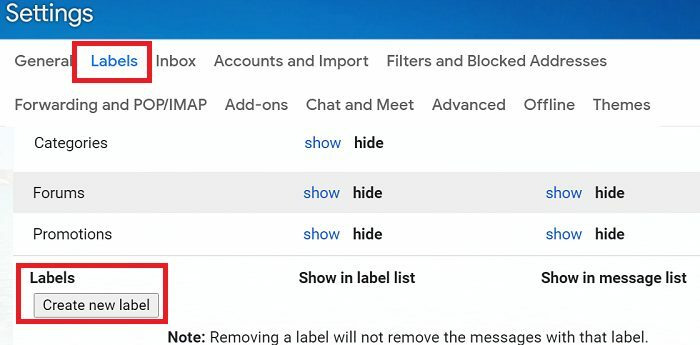
- Masukkan nama label dan tekan tombol Membuat tombol.
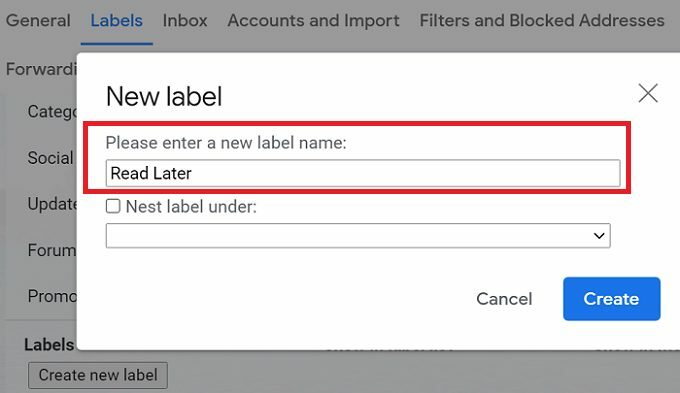
Omong-omong, Anda juga dapat membuat subfolder untuk label utama Anda dengan mengklik Label sarang di bawah.
Cara Membuat Filter dan Menerapkan Label
- Pergi ke Pengaturan Gmail, dan pilih Lihat semua pengaturan.
- Pilih Filter dan Alamat yang Diblokir.
- Kemudian klik pada Buat filter baru tombol.

- Masukkan istilah yang Anda inginkan agar digunakan Gmail saat memfilter pesan.
- Periksalah Terapkan labelnya kotak centang, dan pilih label yang ingin Anda gunakan.
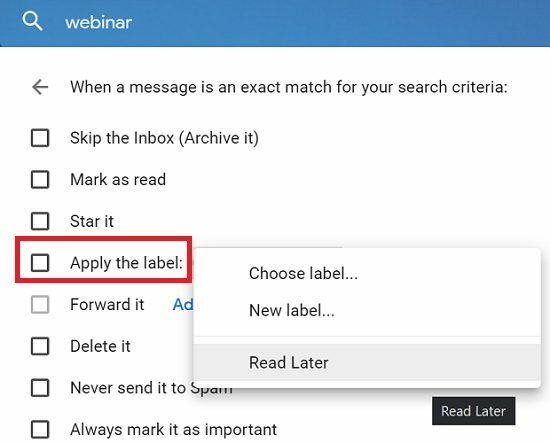
- tekan Buat filter tombol untuk menyimpan filter.
Catatan Singkat: Jika Anda tidak tertarik dengan kategori email tertentu, katakanlah email promosi, pendekatan terbaik adalah hapus saja. Jangan repot-repot mengirimnya ke folder atau kategori khusus. Tetap sederhana dan singkirkan dengan cepat atau blokir mereka secara otomatis.
Kesimpulan
Untuk secara otomatis melabeli email di Gmail, pertama-tama, Anda harus membuat label Anda. Kemudian, buat filter untuk menerapkan label Anda secara otomatis. Gunakan label dan filter untuk menjaga kotak surat Anda bebas dari kekacauan dan fokus pada hal-hal penting.
Tips dan trik apa yang Anda gunakan untuk mengelola email masuk dengan lebih baik? Bagikan ide Anda di komentar di bawah.